
- •Практикум по дисциплине "Программирование в офисных приложениях" Содержание
- •Введение
- •Практическое занятие № 1 Простейшая обработка числовой экономической информации (4 часа)
- •1. Подготовка таблицы к работе
- •2. Расчет ндс и чистой прибыли
- •Практическое занятие № 2 Расчет денежных потоков (6 часов)
- •1. Создание таблицы умножения
- •2. Таблица расчета процентов по вкладу
- •3. Финансовые расчеты с учетом даты
- •Практическое занятие № 3 Создание табличной базы данных сотрудников (4 часа)
- •1. Формирование заголовка списка
- •2. Просмотр табличной базы данных
- •3. Выбор данных
- •4. Вывод таблицы на печать
- •Практическое занятие № 4 Ведение в табличной базе данных сотрудников нескольких списков, проверка данных (6 часов)
- •1. Создание отдельного списка с указанием окладов сотрудников и работа с ним
- •2. Соединение двух списков. Расчет премии за выслугу лет
- •3. Формирование приказа о премии за выслугу лет
- •Использованные источники и литература
2. Соединение двух списков. Расчет премии за выслугу лет
Чтобы рассчитать премию за выслугу лет, нужно знать стаж работы каждого служащего на предприятии и его должностной оклад. Эти сведения, хранятся в разных местах. Для решения задачи необходимо связать базу данных сотрудников и список с окладами. Существует множество методов соединения двух списков. Более приемлемым в данном случае является метод копирования с последующей сортировкой. В нашем распоряжении имеется два документа:
- рабочий лист, где содержатся список сотрудников и их оклады,
- рабочий лист с базой данных сотрудников.
Для соединения двух таблиц на листе "Сотрудники" выделить столбцы A:U и скопируйте их в буфер обмена. Перейти в столбец G на листе "Оклады" и произвести вставку из буфера. База данных сотрудников разместится в диапазоне G1:AA11.
Обратить внимание на то, что ширина столбцов после вставки осталась такой же, как и в рабочем листе Сотрудники.
Теперь из таблицы необходимо удалить все лишние данные. Для дальнейших расчетов понадобится следующая информация из табличной базы данных сотрудников: табельные номера, фамилии, названия отделов, названия должностей, дата приема на работу и, возможно, дата увольнения.
Чтобы удалить ненужные столбцы, сначала следует их выделить (одновременное выделение столбцов можно произвести, удерживая нажатой клавишу [Ctrl]), a затем вызвать контекстное меню и выбрать в нем команду "Удалить". Удаление можно выполнить и посредством команды меню Правка-Удалить.

Рис.5. Лист "Оклады", содержащий фрагмент листа "Сотрудники".
Теперь на одном листе собраны все необходимые данные:
- табельные номера из штатного расписания и табельные номера из базы данных сотрудников;
- фамилии из штатного расписания и фамилии из базы данных;
- даты приема на работу - для автоматического расчета стажа работы;
- даты увольнения - для контроля;
- оклады - для расчета премии за выслугу лет.
Однако данные расположены в строках двух таблиц в разной последовательности. Следующая задача - отсортировать списки на этом листе таким образом, чтобы они соответствовали друг другу (то есть чтобы фамилии работников из разных списков находились в одной строке).
Задача 3.
Отсортировать списки по табельному номеру, а затем по фамилии.
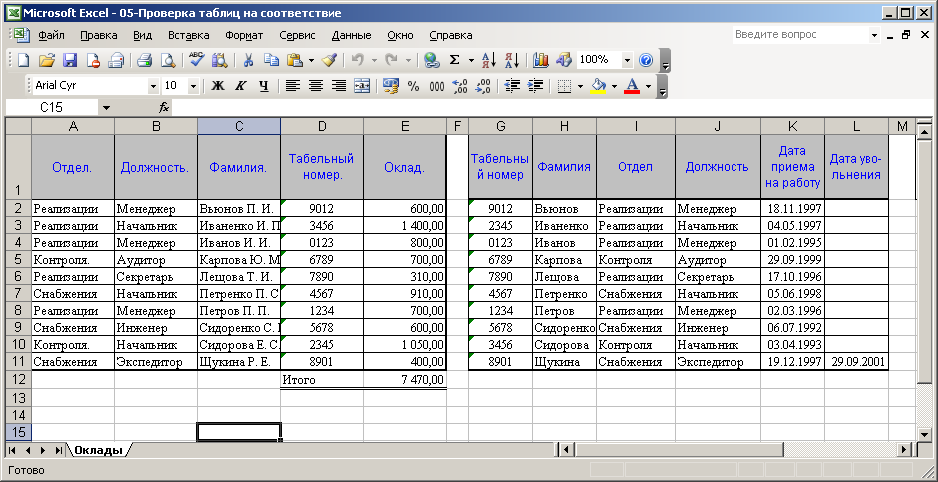
Проверка данных
В штатном расписании в строке 11 указан сотрудник, который уже уволился. Кроме того, в рабочие листы Оклады и Сотрудники внесены ошибки: в строках 3 и 10 для одного и того же сотрудника указаны различные табельные номера. (Если произвести сортировку по табельным номерам, то в одной строке будут находиться данные, касающиеся конкретного табельного номера.) Наша задача – автоматизировать процессы поиска и исправления этих ошибок.
Формулы, которые используем для этой цели, расположить в диапазоне ячеек N2:S11. Они основаны на логических функциях и функциях свойств и значений. Данные функции возвращают логические значения ИСТИНА (при совпадении каких-либо условий) или ЛОЖЬ (при несовпадении таковых).

Рис.6. Вставка полей проверки.
Для получения таких проверок необходимо выполнить следующие действия.
1) Столбец "Проверка на увольнение".
Формула, с помощью которой можно определить, числился ли сотрудник в списке работников на момент расчета премии, основана на функции ЕПУСТО, относящейся к категории "Проверка свойств и значений".
Синтаксис функции имеет вид:
ЕПУСТО(значение)
Данная функция проверяет содержимое ячейки и, если ячейка ничего не содержит, возвращает логическое значение ИСТИНА. Если в ячейке находится какая-либо информация, функция возвращает значение ЛОЖЬ.
Введсти в ячейку N2 следующую формулу:
=ЕПУСТО(L2)
и скопировать в диапазон ячеек N2:N11.
2) Столбец "Проверка табельных номеров".
Для этого применяется функция ЕСЛИ, которая относится к категории "Логические".
С помощью функции ЕСЛИ можно добиться того, что значение в ячейке будет зависеть от выполнения определенных условий. Синтаксис функции имеет вид:
ЕСЛИ(лог_выражение;значение_если_истина;значение_если_ложь)
Таким образом, функция ЕСЛИ возвращает значение, находящееся во втором аргументе, если условие в первом аргументе дает значение ИСТИНА, и значение, находящееся в третьем аргументе, если заданное условие при вычислении дает значение ЛОЖЬ.
В нашем случае в качестве логического выражения необходимо задать операцию сравнения на равенство табельных номеров из разных таблиц (ячейки D2 и G2). Если они одинаковы, то значением результата сравнения в первом аргументе является ИСТИНА, если нет - ЛОЖЬ.
Выделить диапазон ячеек О2:О11, вызовите панель функции ЕСЛИ и задать в качестве ее аргументов следующие выражения и числовые значения: D2=G2 (1-й аргумент), 1 (2-й аргумент) и 2 (3-й аргумент).
После нажатия комбинации клавиш [Ctrl+Enter] в ячейке О2 появится следующая формула:
=ЕСЛИ(D2=G2;ИСТИНА;ЛОЖЬ)
3) Столбец "Проверка фамилий"
Следующий шаг - сравнение фамилий, находящихся в базе данных сотрудников и в списке с окладами. Однако в базе данных указаны фамилия, имя и отчество, а в штатном расписании - лишь фамилия и инициалы. По этой причине при сравнении необходимо принимать во внимание только фамилии сотрудников. Чтобы обеспечить такую возможность, можно:
- вручную отредактировать каждую ячейку диапазона С2:С11;
- заставить Excel проделать эту работу с помощью формул.
Первый путь не устраивает по причине затратности, поэтому воспользуемся специальными текстовыми функциями Excel. С помощью этих функций необходимо:
- сосчитать количество символов в ячейке С2 (где находится фамилия и инициалы сотрудника анализируемой нами строки) до первого пробела;
- извлечь из ячейки С2 количество символов, расположенных слева от первого пробела.
Для определения количества символов, предшествующих первому пробелу, можно применить текстовую функцию НАЙТИ. Синтаксис ее следующий:
НАЙТИ(искомый_текст;просматриваемый_текст;нач_позиция)
Данная функция находит вхождение одной текстовой строки (искомый_текст) в другую (просматриваемый_текст) и начальное положение искомого текста относительно крайнего левого символа просматриваемого текста.
Первый символ в аргументе просматриваемый_текст имеет номер 1. Если аргумент нач_позиция опущен, то он считается равным 1.
Вызвав панель функции НАЙТИ, в поле Найти_текст ввести с клавиатуры пробел. В поле Внутр_текст ввести ссылку на ячейку С2, а третий аргумент оставить незаполненным. В ячейке Р2 появится следующая формула:
=НАЙТИ (" ";С2)
Применив далее функцию ЛЕВСИМВ
=ЛЕВСИМВ(С2;Р2-1)
в ячейке Q2 получим фамилию из ячейки С2, но без инициалов.
Первым аргументом функции ЛЕВСИМВ является адрес ячейки, где расположена фамилия с инициалами. Вторым аргументом должно быть число символов, из которого состоит фамилия. Поэтому, если определено положение пробела, следующего после фамилии, то число символов фамилии будет равно номеру позиции этого пробела минус 1. Таким образом, во втором аргументе функции ЛЕВСИМВ из значения ячейки Р2, определенного функцией НАЙТИ, следует вычесть значение 1.
Теперь, используя функцию ЕСЛИ, в ячейке R2 можно сравнить фамилию, находящуюся в базе данных сотрудников, и фамилию из списка с окладами, полученную в результате обработки.
В ячейке R2 должна использоваться такая формула:
=ЕСЛИ(Н2=Q2;ИСТИНА;ЛОЖЬ)
Если фамилии в обоих списках совпадут, то в ячейке R2 появится значение ИСТИНА, если не совпадут - значение ЛОЖЬ.
4) Столбец "Соответствие всем условиям"
Чтобы определить, выполняются ли все три условия, применяется логическая функция "И". Функция возвращает значение ИСТИНА, если все аргументы имеют значение ИСТИНА, и значение ЛОЖЬ, если хотя бы один из аргументов имеет значение ЛОЖЬ. Синтаксис функции таков:
И(логическое_значение1; логическое_значение2; ...)
Аргументы функции должны быть логическими значениями, массивами или ссылками, содержащими логические значения.
В нашем случае результаты сравнений находятся в ячейках N2, О2 и R2. Вызвав панель функции И , введсти в качестве ее аргументов ссылки на эти ячейки. В ячейке S2 появится новая формула:
=И(N2;O2;R2)
При наличии трех значений ИСТИНА, а такое возможно лишь при условии, что, во-первых, работник не уволился, во-вторых, табельные номера соответствуют друг другу, а в-третьих, фамилии в соответствующих строках одинаковы, функция И возвратит значение ИСТИНА. Если хотя бы одно условие не выполняется и имеет значение ЛОЖЬ, то и формула возвращает значение ЛОЖЬ.
Создание сложной формулы методом вложения
Формулы получились довольно простыми и очень похожими. Однако работать с ними не совсем удобно. Поэтому заменим эти шесть простых формул одной сложной. Выполняемый при этом процесс называется вложением одной формулы в другую. Он состоит в замене ссылки на ячейку содержимым этой ячейки. Другими словами, если формула включает адрес ячейки, которая, в свою очередь, содержит формулу, то задача - вместо адреса вставить формулу, находящуюся по этому адресу.
Для создания вложенной формулы выполнить следующие действия.
1. Скопируйте из ячейки Р2 формулу без знака равенства.
2. Перейдите в ячейку Q2 и в строке формул выделите ссылку на ячейку Р2 и произведите вставку текста из буфера, нажав комбинацию клавиш [Ctrl+V].
3. Скопируйте из ячейки Q2 формулу без знака равенства.
4. Перейдите в ячейку R2 и в строке формул выделите ссылку на ячейку Q2 и произведите вставку текста из буфера, нажав комбинацию клавиш [Ctrl+V].
В результате этих манипуляций в ячейке R2 должна появиться такая формула:
=ЕСЛИ(Н2=ЛЕВСИМВ(С2;НАЙТИ(" ";С2)-1);
ИСТИНА;ЛОЖЬ)
Аналогичным образом внесите формулы из ячеек N2, О2 и R2 в формулу, находящуюся в ячейке S2. Полученная формула будет выглядеть так:
=И(ЕПУСТО(L2);
ЕСЛИ(D2=G2;ИСТИНА;ЛОЖЬ);
ЕСЛИ(Н2=ЛЕВСИМВ(С2;НАЙТИ(" ";С2)-1);ИСТИНА;ЛОЖЬ))
Расчет премии за выслугу лет
Премия за выслугу лет зависит от стажа работника.
Алгоритм вычисления премии следующий.
1. Проверить, числился ли данный сотрудник в списке работников предприятия на момент начисления премии.
2. Сравнить, соответствует ли в каждой строке:
а) табельный номер из базы данных сотрудников табельному номеру из штатного расписания;
б) фамилия из базы данных фамилии из штатного расписания.
3. Определить общее количество проработанных на предприятии дней (для этого надо из даты начисления премии вычесть дату приема на работу).
4. Определить число отработанных сотрудником лет, разделив полученное на предыдущем этапе количество дней на 365,25 - среднее число дней в году с учетом високосных лет.
5. Отбросить от полученного значения дробную часть.
6. Если количество полных отработанных человеком лет составляет:
а) менее 1 года - премию не начислять;
б) от 1 до 3 лет - увеличить сумму оклада на 10%;
в) от 4 до 5 лет - увеличить сумму оклада на 20%;
г) от 6 до 10 лет - увеличить сумму оклада на 30%;
д) более 10 лет - увеличить сумму оклада на 40%.
7. Если табельные номера и фамилии в штатном расписании соответствуют указанным в базе данных сотрудников, то зачесть полученную сумму премии, если же нет - выдать сообщение об ошибке.
Ввод условий для начисления премии
Расположить таблицу с условиями выплат следующим образом
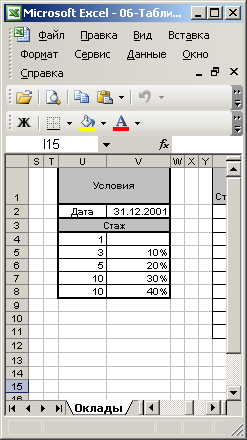
Рис.7. Ввод таблицы процентов выплат за выслугу лет.
Определение полного количества лет работы на предприятии
Следующая цель - определить полное количество лет, проработанных каждым из сотрудников на данном предприятии. Вычисления будут выполнены в ячейке Х2. Занести в эту ячейку такую формулу:
=$V$2-K2
В данном случае вычитаем из даты, находящейся в ячейке V2, дату приема сотрудника на работу, указанную в базе данных (ячейка К2). В результате получаем общее количество дней, которые он отработал на данном предприятии.
Далее это значение необходимо разделить на среднее число дней в году, которое принимается равным 365,25. Предназначенная для этой цели формула находится в ячейке Y2. Выглядит она так:
=Х2/365,25
В ячейке Z2 дробная часть от результата деления в ячейке Y2 отбрасывается, и в итоге мы получаем целое количество лет:
=ОТБР(Y2)
Здесь применяется математическая функция ОТБР. Функция усекает число до целого, отбрасывая дробную часть. Синтаксис этой функции имеет вид:
ОТБР(число;число_разрядов)

Рис.8. Вычисление стажа работы.
Расчет суммы премии
На данном этапе расчет производится с использованием логических функций ЕСЛИ. Первая формула в ячейке АА2 создается по принципу: если служащий проработал менее года (значение ячейки Z2 сравнивается со значением ячейки U4), то премия равна произведению значения оклада, указанного в ячейке Е2, на коэффициент, внесенный в ячейку V4. Таким образом, в ячейке АА2 используется следующая формула:
=ЕСЛИ($Z2<$U$4;$Е2*$V$4;АВ2)
Так как коэффициент в ячейке V4 отсутствует, то есть равен нулю, то и размер премии равен нулю.
Аналогичные формулы введены в ячейки АВ2, АС2 и AD2:
=ЕСЛИ($Z2<$U$5;$Е2*$У$5;AС2)
=ECЛM($Z2<$U$6;$E2*$V$6;AD2)
=ECЛИ($Z2<$U$7;$E2*$V$7;AE2)
Но формула в ячейке АЕ2 несколько от них отличается:
=ЕСЛИ($Z2>=$U$8;$E2*$V$8;0)
Если количество проработанных лет больше либо равно количеству лет, указанному в ячейке U8, то размер оклада умножается на коэффициент, указанный в ячейке V8.
Задача 4.
Применяя вложение формул, избавиться от лишних столбцов и получить следующий лист.

Указания по решению
1) Очередность вложения следующая
Сначала выполняется операция вложения формул из ячеек Х2 и Y2 в формулу, которая находится в ячейке Z2:
=ОТБР(($V$2-K2)/365,25)
Процесс вложения формул с функциями ЕСЛИ начинается с ячейки АЕ2 - она вкладывается ее в ячейку AD2, а из ячейки AD2 - в ячейку АС2 и т. д. В ячейке АА2 формула:
=ECЛИ($Z2<$U$4;$E2*$V$4;
ECЛИ($Z2<$U$5;$E2*$V$5;
ЕСЛИ($Z2<$U$6;$Е2*$V$6;
EСЛИ($Z2<$U$7;$E2*$V$7;
ЕСЛИ($Z2>=$U$8;$Е2*$V$8;0)))))
Формула из ячейки Z2 вкладывается вместо ссылок на эту ячейку в формулу ячейки АА2:
=ЕСЛИ(ОТБР(($V$2-K2)/365,25)<$U$4;$E2*$V$4;
ЕСЛИ(ОТБР(($VS2-K2)/365,25)<$U$5;$E2*$V$5;
ЕСЛИ(ОТКР(($V$2-K2)/365,25)<$U$6;$E2*$V$6;
ЕСЛИ(ОТБР(($V$2-K2)/365,25)<$U$7;$E2*$V$7;
ЕСЛИ(ОТБР(($V$2-K2)/365,25)>=$U$8;$E2*$V$8;0)))))
Теперь в расчетах участвуют только формулы, расположенные в ячейках S2 и АА2. В ячейке AF2 создается формула, основанная на логической функции ЕСЛИ:
=ЕСЛИ(S2;АА2;"Ошибка!")
Данная формула определяет, какое логическое значение находится в ячейке S2. Если это значение ИСТИНА, формула возвращает сумму премии. Если значение ЛОЖЬ, то возвращается сообщение Ошибка!.
В формулу из ячейки AF2 вместо ссылок на адреса ячеек вводятся находящиеся в них формулы. В результате получим такую формулу:
=ЕСЛИ(И(ЕПУСТО(L2);ЕСЛИ(D2=G2;ИСТИНА;ЛОЖЬ);
ЕСЛИ(Н2=ЛЕВСИМВ(С2;НАЙТИ(" ";С2)-1);ИСТИНА;ЛОЖЬ));
ЕСЛИ(ОТБР(($V$2-K2)/365,25)<$U$4;$E2*$V$4;
ЕСЛИ(ОТБР(($V$2-K2)/365,25)<$U$5;$E2*$V$5;
ЕСЛИ(ОТБР(($V$2-K2)/365,25)<$U$6;$E2*$V$6;
ЕСЛИ(ОТБР(($V$2-K2)/365,25)<$U$7;$E2*$V$7;
ЕСЛИ(ОТБР(($V$2-K2)/365,25)>=$U$8;$E2*$V$8;0)))))/"Ошибка!")
